Samsung: Datum und Uhrzeit einstellen
Wir zeigen dir, wie du auf dem Samsung-Smartphone das Datum, die Uhrzeit, Region oder Zeitzone anpassen kannst.
Von Simon Gralki · Veröffentlicht am
Mit dieser Anleitung aus unserem ultimativen Samsung-Guide erklären wir dir die Benutzeroberfläche OneUI Schritt für Schritt.
Das Datum und die Uhrzeit wird automatisch eingestellt, sobald das Samsung-Smartphone den Zugriff zu einem Netzwerk hat. Wie man das Datum, die Uhrzeit und das Anzeigeformat ändern kann, zeigen wir hier.
Bei der Einrichtung beziehungweise Erstkonfiguration wird das Datum & Uhrzeit bereits festgelegt, da das Samsung-Gerät mit einem mobilen oder dem WLAN-Netzwerk verbunden wird. Sollte man sich beispielsweise im Ausland befinden oder gibt es Netzwerkfehler, kann die entsprechende Option auch jederzeit manuell eingestellt werden.
Neben der Einstellung zum Datum & Uhrzeit kann der Nutzer neben der manuellen Auswahl festlegen, ob die Zeitzone automatisch durch den eigenen Standort gewählt werden und wie das Anzeigeformat der Uhrzeit (12/24 Stunden) erfolgen soll.
Zeitzone
Die Zeitzone wird ebenfalls bei der Erstkonfiguration des Samsung-Smartphones festgelegt und kann im Nachhinein jederzeit geändert werden.
Nach der Auswahl der gewünschten Region kann auch die entsprechende Zeitzone gewählt werden, falls ein Land unterschiedliche Zeitzonen hat.








- Öffne die Einstellungen
- Tippe auf Allgemeine Verwaltung
- Tippe auf Datum und Uhrzeit
- Deaktiviere Automatische Zeitzone
- Tippe auf Zeitzone auswählen
- Tippe auf Region
- Wähle die Region
- Wähle eine Zeitzone
Zeitformat
Standardmäßig zeigt die Benutzeroberfläche One UI von Samsung die Uhrzeit im 24-Stundenformat an, sofern es in der festgelegten Zeitzone beziehungsweise Region so üblich ist.
Das Anzeigeformat kann auch jederzeit manuell auf das 12-Stundenformat geändert werden, indem die Option "24-Stundenformat verwenden" deaktiviert wird.




- Öffne die Einstellungen
- Tippe auf Allgemeine Verwaltung
- Tippe auf Datum und Uhrzeit
- Aktiviere oder deaktiviere Zeitformat ändern
Automatisch einstellen
Wurde die Automatik deaktiviert, kann sie jederzeit in der allgemeinen Verwaltung des Samsung-Smartphones wieder aktiviert werden.




- Öffne die Einstellungen
- Tippe auf Allgemeine Verwaltung
- Tippe auf Datum und Uhrzeit
- Aktiviere oder deaktiviere Datum und Uhrzeit automatisch stellen
Datum ändern
Das Datum wird auf dem Samsung-Smartphone anhand des Mobilfunknetzes bezogen. Soll das Datum manuell geändert werden, so muss auf dem Samsung-Gerät zuvor die Automatik deaktiviert werden.





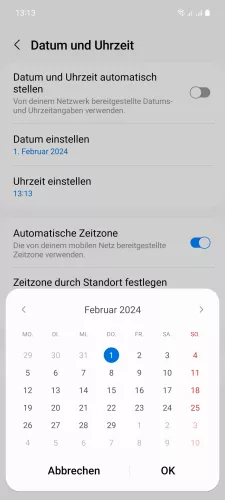
- Öffne die Einstellungen
- Tippe auf Allgemeine Verwaltung
- Tippe auf Datum und Uhrzeit
- Deaktiviere Datum und Uhrzeit automatisch stellen
- Tippe auf Datum einstellen
- Lege das Datum fest und tippe auf OK
Uhrzeit ändern
Die Uhrzeit wird auf dem Samsung-Gerät automatisch gestellt. Quelle dazu dient das Mobilfunknetz oder ein verbundenes WLAN-Netzwerk.
In seltenen Fällen kann die Uhrzeit auch falsch sein. In der Allgemeinen Verwaltungs-Einstellungen des Samsung-Gerätes kann die automatische Uhrzeit deaktiviert und manuell eingestellt werden.






- Öffne die Einstellungen
- Tippe auf Allgemeine Verwaltung
- Tippe auf Datum und Uhrzeit
- Deaktiviere Datum und Uhrzeit automatisch stellen
- Tippe auf Uhrzeit einstellen
- Lege die Uhrzeit fest und tippe auf OK
Häufig gestellte Fragen (FAQ)
Wo kann man die Uhrzeit einstellen?
Die Uhrzeit kann jederzeit in der allgemeinen Verwaltung des Samsung-Smartphones gendert werden. Für das Einstellen der Uhrzeit muss die Automatik deaktiviert werden.
Wie kann man die Region ändern?
Die Region kann auf dem Samsung-Smartphone über die allgemeine Verwaltung festgelegt werden, indem die Zeitzone eingestellt wird.
Wie ändert man die Anzeige von AM auf PM?
Das Anzeigeformat der Uhrzeit kann manuell festgelegt werden, indem das 24-Stundenformat in den allgemeinen Einstellungen auf dem Samsung-Smartphone aktiviert oder deaktiviert wird.








